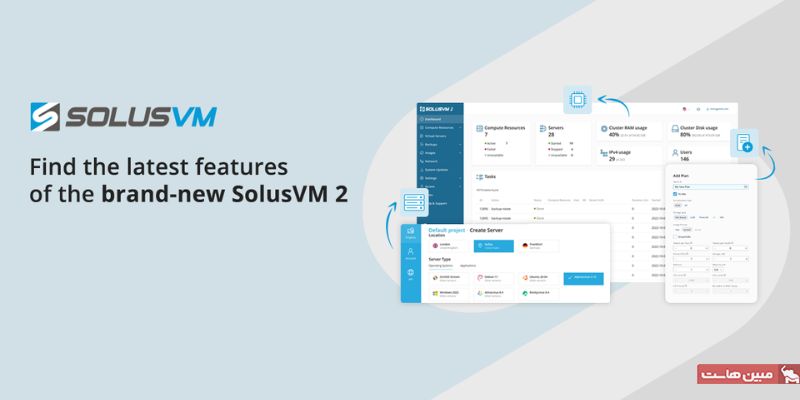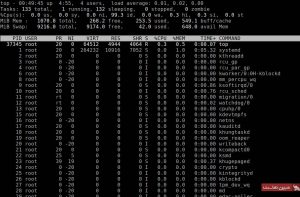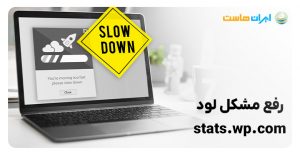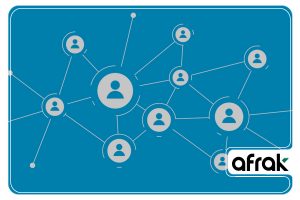اگر قصد دارید سرورهای مجازی خود را با SolusVM مدیریت کنید، این کنترل پنل قدرتمند مجازی سازی، مدیریت سرورها و تخصیص منابع را سادهتر میکند و یک رابط کاربری کاربرپسند برای شما و مشتریانتان ارائه میدهد. پیش از شروع به ساخت سیستمهای مجازی، یک گام اساسی وجود دارد: نصب SolusVM.
این راهنما بهعنوان نقشه راهی برای نصب SolusVM ویرایش شده است و هدف آن ارائه اطلاعات بهصورت واضح، مختصر و قابلفهم است. حتی اگر در دنیای مدیریت سرور تازهکار هستید، این راهنما برای شما مناسب خواهد بود. مراحل نصب SolusVM بهطور کامل و گامبهگام شرح داده شده است تا اطمینان حاصل شود که فرآیند نصب شما بهسادگی و با موفقیت انجام شود.
SolusVM چیست؟
SolusVM یک پلتفرم مدیریت قوی برای ماشینهای مجازی است که برای تسهیل استقرار و مدیریت سرورهای مجازی طراحی شده است. رابط کاربرپسند SolusVM فناوریهای مجازیسازی مختلف مانند OpenVZ و KVM را ارائه میدهد. SolusVM این امکان را به شما میدهد که:
- ایجاد و مدیریت سرورهای مجازی (VPS): بهسادگی سرور مجازی را برای مشتریان یا پروژههای شخصی خود راهاندازی و مدیریت کنید.
- خودکارسازی وظایف تکراری: فرآیندهایی مانند تخصیص منابع، پشتیبانگیری و ریستارت سرورها را بهصورت خودکار انجام دهید تا بهرهوری را افزایش دهید.
- نظارت بر استفاده از منابع: نظارت لحظهای و دقیق بر مصرف پردازنده، حافظه و فضای ذخیرهسازی در کل سرورهای مجازی خود داشته باشید.
- تقویت امنیت: با ویژگیهای پیشرفتهای مانند فایروالها و کنترلهای دسترسی که SolusVM ارائه میدهد، امنیت سرورهای خود را به سطح بالاتری ارتقا دهید.
پیشنیازهای نصب SolusVM
قبل از ورود به مراحل نصب، اطمینان حاصل کنید که موارد زیر را در اختیار دارید:
سرور اختصاصی
این سرور اختصاصی به عنوان گره ادمین SolusVM عمل میکند و به عنوان نقطه مرکزی کنترل عمل میکند. سروری با منابع کافی مانند حافظه رم، پردازنده و فضای ذخیرهسازی برای مدیریت حجم کاری پیشبینی شده انتخاب کنید.
دسترسی SSH
دسترسی Secure Shell یا SSH برای اتصال به سرور و اجرای دستورات بسیار مهم است. اکثر ارائهدهندگان بهطور پیشفرض دسترسی SSH را ارائه میدهند.
امتیازات روت
نصب SolusVM به دسترسی روت نیاز دارد که امکان کنترل مدیریت بر سرور را در اختیارتان قرار میدهد.
دانش پایه لینوکس
آشنایی با دستورات پایه لینوکس، روند کار را روانتر میکند.
انتخاب ورژن SolusVM
در این بخش از آموزش نصب SolusVM باید اشاره کنیم که SolusVM در دو نوع اصلی SolusVM 1 و SolusVM 2 ارائه میشود.
نصب SolusVM ورژن 1
درحالیکه هر دو نسخه عملکردهای اصلی را ارائه میدهند، SolusVM 2 دارای رابط اصلاحشده، عملکرد بهبودیافته و ویژگیهای امنیتی پیشرفته است. در این راهنما نصب SolusVM 2 را آموزش میدهیم که برای استقرارهای جدید پیشنهاد میشود.
سیستم مورد نیاز
برای نصب SolusVM باید از سیستمهای عامل زیر استفاده کنید:
- AlmaLinux 8 و 9
- CentOS Stream 8
- CentOS 7
- RHEL 7
- Scientific Linux 7
- OpenVZ 7 و Virtuozzo 7
CentOS 6 به پایان عمر خود رسیده است و به همین دلیل دیگر توسط SolusVM پشتیبانی نمیشود. آخرین نسخه پشتیبانیشده و تستشده از CentOS 6 نسخه 1.25.04 بوده است.
نصب SolusVM 1 روی آلمالینوکس یا CentOS
در ادامه آموزش نصب SolusVM نحوه نصب این کنترل پنل بر روی AlmaLinux 8 و 9 و CentOS Stream 8 توضیح میدهیم.
برای اجرای فرایند نصب، نصبکننده را دانلود کرده و گزینه Management node را انتخاب کنید:
curl -o installer && chmod +x installer && ./installer
مثالی از منوی نصب در CentOS Stream 8:
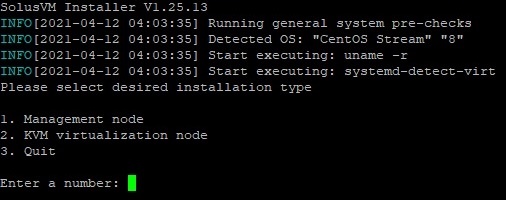
نحوه نصب در CentOS 7، RHEL 7، Scientific Linux 7 و Open VZ7
پس از اینکه نیازمندیهای نرمافزاری و سختافزاری را فراهم کردید، حالا باید با استفاده از SSH به سرور وارد شوید. فایل نصبکننده را دانلود کرده و آن را اجرا کنید:
نصب SolusVM Master
curl -o install.sh && sh install.sh
اگر به استفاده از رابط کاربری (UI) تمایل دارید آن را در نصبکننده مشخص کنید. گزینههای دیگر فقط هایپروایزر (Slave Node) یا مجازی ساز را نصب خواهند کرد.
CentOS 7) Master Node بدون مجازیسازی (گزینه 1):
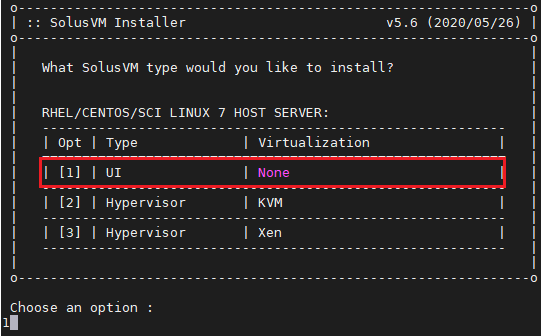
OpenVZ 7) Master Node با OpenVZ (گزینه 2):
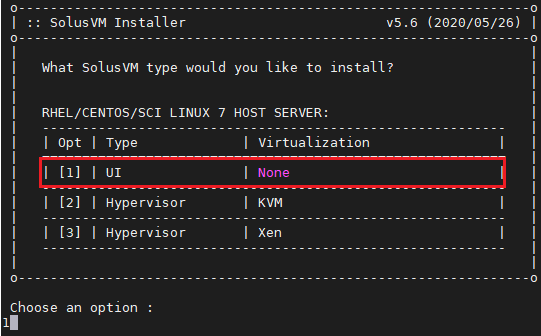
اگر شما گره مستر OpenVZ 7 را روی سرور نصب کردهاید، ضروری است که یک دایرکتوری را بهصورت دستی برای فایلهای قالب ایجاد کنید:
# mkdir /vz/template/cache # chown solusvm.solusvm /vz/template/cache/
اگر فرایند نصب بر روی سرور OpenVZ 7 با مشکل «Exited on Error» مواجه شد، باید فایل /tmp/install.log را بررسی کنید.
وارد شدن به SolusVM برای اولین بار
پس از وارد شدن به SolusVM Master برای اولینبار، باید از لینکی که در هنگام تکمیل فرایند نصب SolusVM پیشنهاد شده است استفاده کنید:
Installation Complete. Full install log: /tmp/install.log SolusVM UI Login Information: ============================= Admin Area Standard Port (SSL) .... : Admin Area Custom Port (SSL) ...... : Client Area Standard Port (SSL) ... : Client Area Custom Port (SSL) ..... : Admin Username ...... : vpsadmin Admin Password ...... : vpsadmin It is advised that you change the default admin password on your first login
ناحیه ادمین یا Admin Area در یا IP باید با آیپی آدرس واقعی سرور Master (مانند در مثال بالا) جایگزین شود.
مشخصات ورود پیشفرض عبارتند از:
- نام کاربری: psadmin
- رمزعبور: vpsadmin
پس از وارد شدن، License Key را وارد کنید.
هشدار: پس از اولین ورود حتما رمزعبور خود را از مسیر Configuration > Administrators > Edit Admin تغییر دهید.
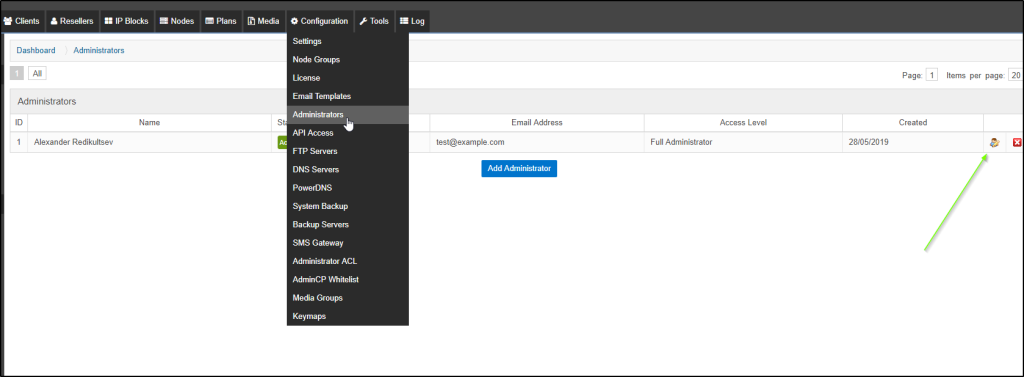
نصب SolusVM ورژن 2
در این بخش از آموزش تصویری نصبSolusVM به نحوه نصب SolusVM 2 بر روی سرور ادمین میپردازیم. SolusVM 2 روی سرور مدیریت برای مدیریت کلاستر SolusVM 2 یک رابط کاربری گرافیکی را ارائه میدهد.
پیشنیازهای نصب
سرور مدیریت یک سرور اختصاصی فیزیکی است که باید حداقل نیازمندیهای زیر را داشته باشد:
- سیستمعامل: AlmaLinux 8، AlmaLinux 9، CentOS 7، CentOS Stream، Debian 10، Debian 11، Debian 12، Ubuntu 18، Ubuntu 20، Ubuntu 22 و Ubuntu 24
- پردازنده: حداقل 4 هسته/ 8 رشته پردازشی
- رم: حداقل 4 گیگابایت/ 8 گیگابایت توصیه میشود
- فضای ذخیرهسازی آزاد: حداقل 40 گیگابایت
- اتصالات مجاز در پورتها: TCP 443 (وب سرور)/ TCP 5671(سرویس پیامرسانی RabbitMQ)
توجه: سرور ادمین قابلیت اجرا روی Xen را ندارد.
فرایند نصب
1. برای نصب SolusVM 2 روی سرور مدیریت مراحل زیر را دنبال کنید:
2. از طریق خط فرمان SSH به سرور مدیریت دسترسی پیدا کنید.
3. اسکریپت نصبکننده SolusVM 2 را دانلود کنید:
curl -o installer
4. مود اجرا را برای اسکریپت دانلودشده فعال کنید:
chmod +x ./installer
5. نصبکننده تعاملی را در خط فرمان اجرا کنید:
./installer
6. توافقنامه لایسنس کاربر نهایی را مطالعه و با وارد کردن عدد 1 آن را تایید کنید.
7. آدرس ایمیل خود را وارد کنید. از این آدرس ایمیل برای لاگین در SolusVM 2 استفاده میشود.
8. نام میزبان یا آیپی آدرس قابل Resolve شدن مربوط به سرور ادمین خود را وارد کنید.
9. با تکمیل مراحل بالا، فرایند نصب آغاز خواهد شد. پس از پایان، شما اطلاعات لاگین، رمزعبور تولید شده و لینکهای مربوط به لاگین را مشاهده خواهید کرد. اکنون میتوانید به سادگی در SolusVM 2 لاگین کنید.
آموزش وارد شدن به SolusVM 2
توجه: هنگامی که برای اولینبار به SolusVM 2 وارد میشوید، ممکن است مرورگر شما هشداری در مورد نامعتبر بودن گواهینامه TLS/SSL به شما نشان دهد. نگران نباشید، SolusVM 2 در طول فرایند نصب، ارتباط بین مرورگر و وب اپلیکیشن را با گواهی TLS/SSL ایمن میکند. اگر سرور مدیریت عمومی باشد، SolusVM 2 یک گواهی رایگان TLS/SSL از Let’s Encrypt نصب میکند.
اگر سرور مدیریت در داخل یک شبکه داخلی باشد، SolusVM 2 یک گواهی TLS/SSL خودامضاشده را نصب میکند که باعث نمایش هشدار نامعتبر بودن گواهینامه میشود. در هر صورت، اتصال SolusVM 2 شما ایمن و رمزگذاری شده است.
برای اولین ورود به SolusVM 2 مراحل زیر را دنبال کنید:
1. بر روی یکی از لینکهای یکبارمصرف لاگین که در فرایند نصب تولید شده است کلیک کنید.
2. با این کار مستقیما به رابط ادمین SolusVM 2 وارد میشوید.
برای لاگین کردن در دفعات بعدی کافیست مراحل زیر را انجام دهید:
1. به یکی از دو آدرس یا بروید.
2. آدرس ایمیلی که در فرایند نصب ارائه دادید را وارد کنید و سپس رمزعبور تولیدشده در انتهای فرایند نصب را وارد کنید.
3. روی گزینه Log In کلیک کنید.
شما اکنون به SolusVM 2 وارد شدهاید. رابط ادمین SolusVM 2 مشابه تصویر زیر خواهد بود:
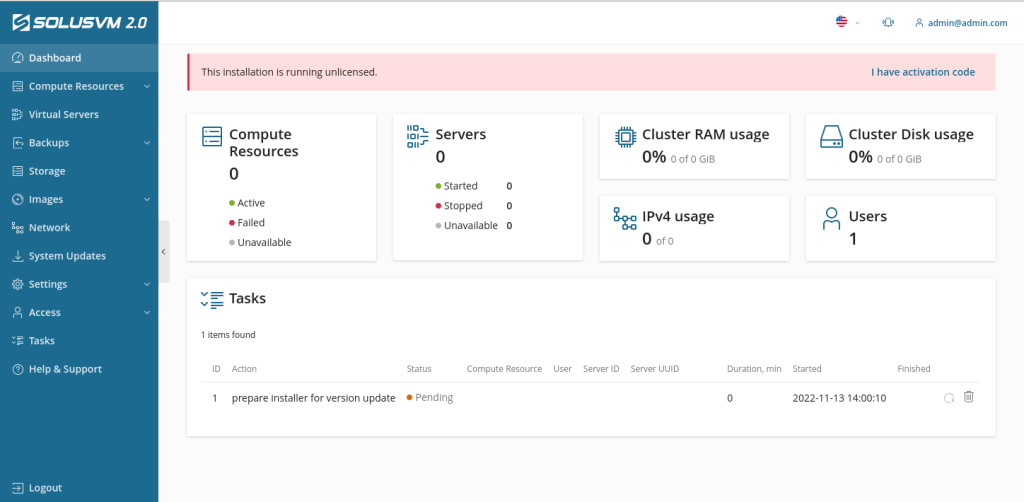
نوشته نصب SolusVM؛ نصب و وارد شدن به SolusVM ورژن ۱ و ۲! اولین بار در مجله آقای وب. پدیدار شد.